La plupart des navigateurs enregistrent vos mots de passe pour vous faciliter la tâche. N’importe quel hacker vous dira qu’il faut éviter de faire ça et qu’il vaut mieux privilégier un gestionnaire de mots de passe (voir : Enregistrer ses mots de passe dans son navigateur : pourquoi c’est une mauvaise idée).
Lorsque vous vérifiez votre flux Facebook, vous n’avez pas besoin de saisir vos identifiants à chaque fois que vous vous connectez. Votre nom d’utilisateur et votre mot de passe sont automatiquement enregistrés dans les paramètres de votre navigateur.
C’est très pratique, mais si quelqu’un accède à votre ordinateur, il peut obtenir tous vos mots de passe facilement. Ainsi, si vous donnez votre ordinateur portable en réparation ou si votre ami doit travailler sur votre ordinateur pendant un certain temps, il est préférable de supprimer vos mots de passe enregistrés.
Voici les mesures à prendre pour supprimer vos mots de passe sur tous les principaux navigateurs.
MS Edge
- Ouvrez une fenêtre Edge.
- Cliquez sur Paramètres.
- Sélectionnez Paramètres et allez à Confidentialité et sécurité.
- Sous Effacer les données de navigation, sélectionnez Choisir ce qu’il faut effacer.
- Sélectionnez Mots de passe et cliquez sur Effacer.
Supprimer des mots de passe individuels sur Internet Explorer
- Ouvrez le menu Outils.
- Sélectionnez Options Internet.
- Cliquez sur Contenu.
- Sous Complétion automatique, cliquez sur Paramètres.
- Cliquez sur Gérer les mots de passe.
- Cliquez sur le gestionnaire des références Web.
- Cliquez sur la flèche déroulante du site web dont vous souhaitez supprimer le mot de passe.
- Cliquez sur Supprimer.
Pour supprimer tous les mots de passe enregistrés
- Ouvrez le menu Outils.
- Sélectionnez Options Internet.
- Cliquez sur Contenu.
- Sous Complétion automatique, cliquez sur Paramètres.
- Cliquez sur Supprimer l’historique de l’AutoComplétion.
Pour éviter que l’option AutoComplete ne soit utilisée à l’avenir, assurez-vous que l’option AutoComplete est désélectionnée pour les noms d’utilisateur et les mots de passe sur les formulaires, puis cliquez sur OK.
Mozilla Firefox
- Ouvrez une fenêtre Firefox.
- Cliquez sur l’option de menu en haut à droite.
- Choisissez Options. Sélectionnez l’onglet Vie privée et sécurité.
- Allez dans la section Logins enregistrés sous Formulaires et mots de passe.
- Vous y trouverez un certain nombre de données d’identification enregistrées pour différents sites web.
- Vous pouvez supprimer les entrées individuelles de cette liste ou cliquer sur Supprimer tout pour effacer tous les mots de passe.
- Fermez la fenêtre lorsque vous avez supprimé les mots de passe.
Firefox sur Windows
- Cliquez sur le bouton du menu et choisissez Préférences.
- Passez à l’onglet Sécurité.
- Cliquez sur Logins enregistrés.
Pour éliminer tous les mots de passe sauvegardés existants, cliquez sur Supprimer tout. Pour éliminer certains mots de passe sauvegardés, localisez le site dans la colonne Site et cliquez dessus pour le mettre en évidence en bleu. Cliquez ensuite sur le bouton Supprimer.
Vous pouvez également supprimer tous les mots de passe sauvegardés en cliquant sur le bouton Supprimer tout. Si vous le souhaitez, désélectionnez l’option Mémoriser les connexions pour les sites. Cela empêchera la sauvegarde des mots de passe à l’avenir. Dans les anciennes versions de Firefox, cette option se trouve dans l’onglet Vie privée au lieu de Sécurité.
Firefox sur Mac OS X
- Dans la barre de menu, ouvrez le menu de Firefox.
- Sélectionnez Préférences.
- Passez à l’onglet Sécurité.
- Cliquez sur Mots de passe enregistrés.
NordVPN
NordVPN est un des fournisseurs de VPN majeurs. Il offre un accès illimité à des milliers de serveurs dans le monde entier, ainsi qu'un doublement du chiffrement pour les communications et le surf les plus sensibles.
Fonctionnalités avancées :
- Une adresse IP dédiée
- Des serveurs spécialisés pour le peer-to-peer
- Des serveurs qui transitent via TOR (pas besoin d'installer le navigateur)
Ce service vous permet de contourner les restrictions des FAI et les blocages d'adresses IP. NordVPN intègre aussi des outils de blocage des publicités et des logiciels malveillants.
Pour éliminer tous les mots de passe sauvegardés existants, cliquez sur Supprimer tout. Pour éliminer certains mots de passe enregistrés, cliquez sur Afficher les mots de passe enregistrés. Si vous le souhaitez, désélectionnez l’option Mémoriser les mots de passe. Cela empêchera la sauvegarde des mots de passe à l’avenir. Dans les anciennes versions de Firefox, cette option se trouve dans l’onglet Vie privée au lieu de Sécurité.
Google Chrome
- Ouvrez une fenêtre dans Chrome.
- Cliquez sur les trois points dans le coin supérieur droit. Sélectionnez Paramètres.
- Sélectionnez Mots de passe. Vous verrez un certain nombre de mots de passe enregistrés pour différents sites web.
- Pour supprimer un mot de passe individuel, cliquez sur les trois points à côté de celui-ci et sélectionnez Supprimer.
- Pour supprimer tous les mots de passe, cliquez sur Effacer les données de navigation dans Paramètres -> Avancés puis sélectionnez Mots de passe.
- Si vous ne voulez plus que Chrome se souvienne des mots de passe, désactivez l’option « Offrir de sauvegarder les mots de passe » sous Mots de passe.
Dans la boîte de dialogue Mots de passe qui apparaît, survolez le site dont vous souhaitez supprimer le mot de passe et cliquez sur le X qui apparaît.
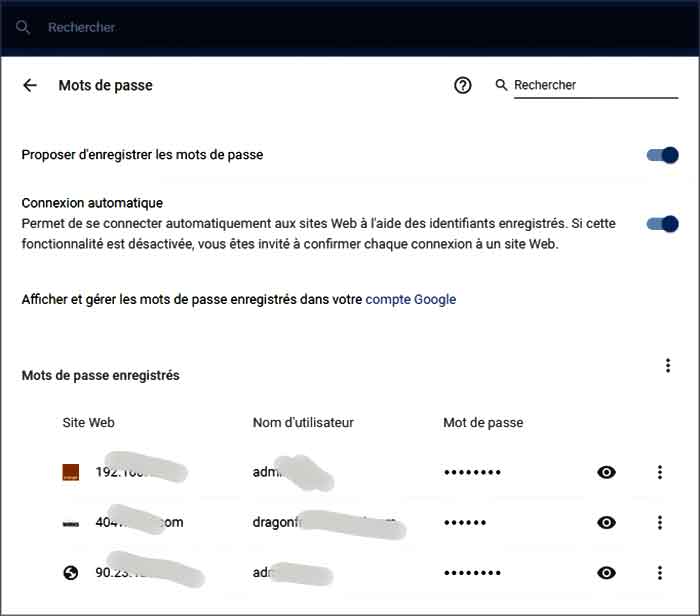
Apple Safari
- Ouvrez une fenêtre Safari.
- Cliquez sur Safari dans la barre de menu et sélectionnez Préférences.
- Allez à l’onglet Mots de passe.
- Vous verrez un certain nombre de mots de passe enregistrés. Sélectionnez le mot de passe que vous souhaitez supprimer et cliquez sur Supprimer.
- Si vous souhaitez supprimer tous les mots de passe, vous pouvez cliquer sur Supprimer tout.
Opera
- Ouvrez une fenêtre d’Opera.
- Cliquez sur le logo Opéra en haut à gauche.
- Sélectionnez Paramètres et allez à la section Avancé.
- Cliquez sur Confidentialité et sécurité et trouvez la section Mots de passe et formulaires.
- Cliquez sur Mots de passe et un nouvel onglet s’ouvrira. Vous verrez différents mots de passe enregistrés dans le navigateur.
- Cliquez sur les trois points situés à côté de chaque mot de passe et sélectionnez Supprimer.
- Pour effacer tous les mots de passe, allez à la section Vie privée et sécurité et cliquez sur Effacer les données de navigation.
- Allez à l’onglet Avancé et sous Effacer les données de navigation, sélectionnez « Mots de passe et autres données de connexion ».
- Cliquez sur le bouton « Effacer les données ».
Comment supprimer les mots de passe enregistrés dans un téléphone
Android
- Ouvrez l’application de Chrome.
- Dans le coin droit près de la recherche, 3 points seront affichés. Cliquez sur ces points.
- Ouvrez maintenant les « paramètres » et cliquez sur les « Mots de passe » ou « Smart Lock ».
- Tous les mots de passe enregistrés s’affichent. Cliquez sur les mots de passe que vous souhaitez supprimer.
- Un nouvel onglet s’ouvrira.
- Cliquez ensuite sur « Supprimer ».
- Le mot de passe enregistré sur l’appareil Android sera supprimé.
iPhone (Safari)
- Ouvrez « Paramètres » et naviguez jusqu’à « Mots de passe et comptes ».
- Ouvrez « Mot de passe du site web et de l’application ».
- Vous devrez prouver votre identité en utilisant un mot de passe ou un Touch ID.
- Ouvrez le site web dont le mot de passe doit être supprimé.
- Cliquez sur le bouton « Modifier ».
- Un bouton rouge s’affichera. Cliquez dessus, et le mot de passe enregistré sera supprimé.
Bien que vous puissiez supprimer les mots de passe que vous avez enregistrés et empêcher les navigateurs d’enregistrer d’autres mots de passe à l’avenir, n’oubliez pas que si un navigateur ne le fait pas, vous devrez saisir vos identifiants chaque fois que vous ouvrirez un site web.

Gestionnaires de mots de passe conseillés
→ Si vous cherchez un bon gestionnaire de mots de passe, nous sommes affiliés à Nordpass (la même entreprise qui produit l’excellent vpn chiffré Nordvpn) avec un lien proposant Nordpass à -50%.
Les bons gestionnaires de mots de passe ne se contentent pas de faciliter le remplissage automatique des mots de passe, ils protègent également vos informations derrière un mot de passe principal. Ce gestionnaire de mots de passe fonctionne également quel que soit l’appareil ou le navigateur que vous utilisez, de sorte que vous bénéficiez du même confort de mot de passe sauvegardé où que vous soyez. Mieux encore, ces commodités sont garanties par une architecture de sécurité brevetée et par le meilleur chiffrement de sa catégorie.
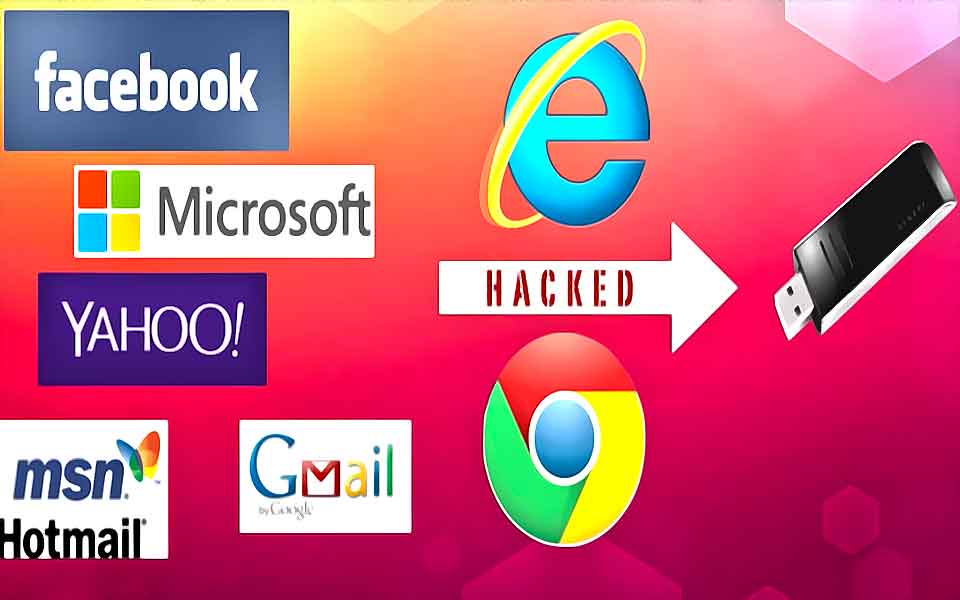


Visitor Rating: 5 Stars